iPad: Hoe de SIM-kaart in te voegen of te verwijderen
Leer hoe u toegang krijgt tot de SIM-kaart op de Apple iPad met deze handleiding.

Snelle reparaties
Als de meldingstoon voor sms-berichten te laag is of is ingesteld op geen, hoort u geen geluidswaarschuwingen voor nieuwe berichten. Als u het meldingsgeluid wijzigt, wordt het probleem opgelost.
Stap 1: Open iPhone-instellingen, tik op Geluiden en haptiek en selecteer Teksttoon .
Stap 2: Zorg ervoor dat de waarschuwingstoon niet is ingesteld op Geen en kies een hoorbare toon uit de lijst.
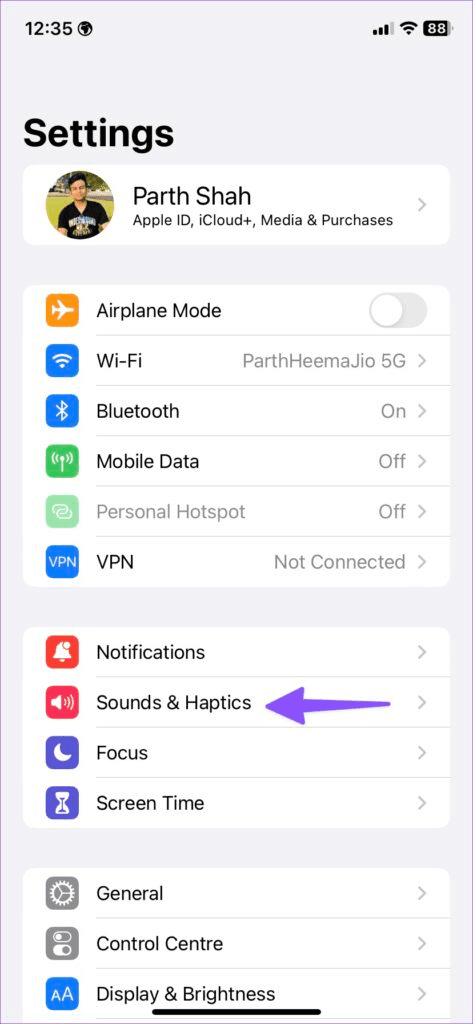
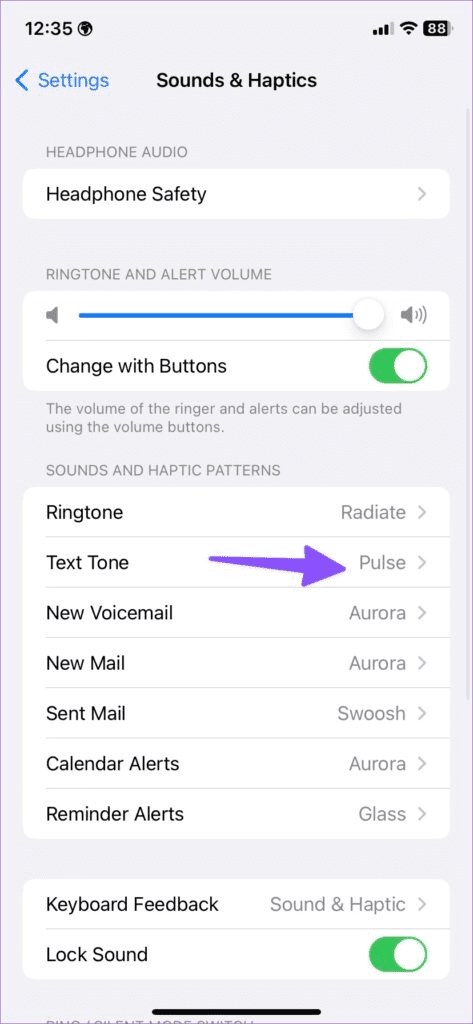
De focusmodus op uw iPhone dempt meldingen van alle contacten en apps. Als u dit uitschakelt, wordt het meldingsgeluid hersteld wanneer er een nieuw sms-bericht binnenkomt.
Stap 1: Veeg vanaf de rechterbovenhoek naar beneden om het Controlecentrum te openen en tik op de Focus- schakelaar.
Stap 2: Druk op de actieve focusmodusschakelaar om deze uit te schakelen.
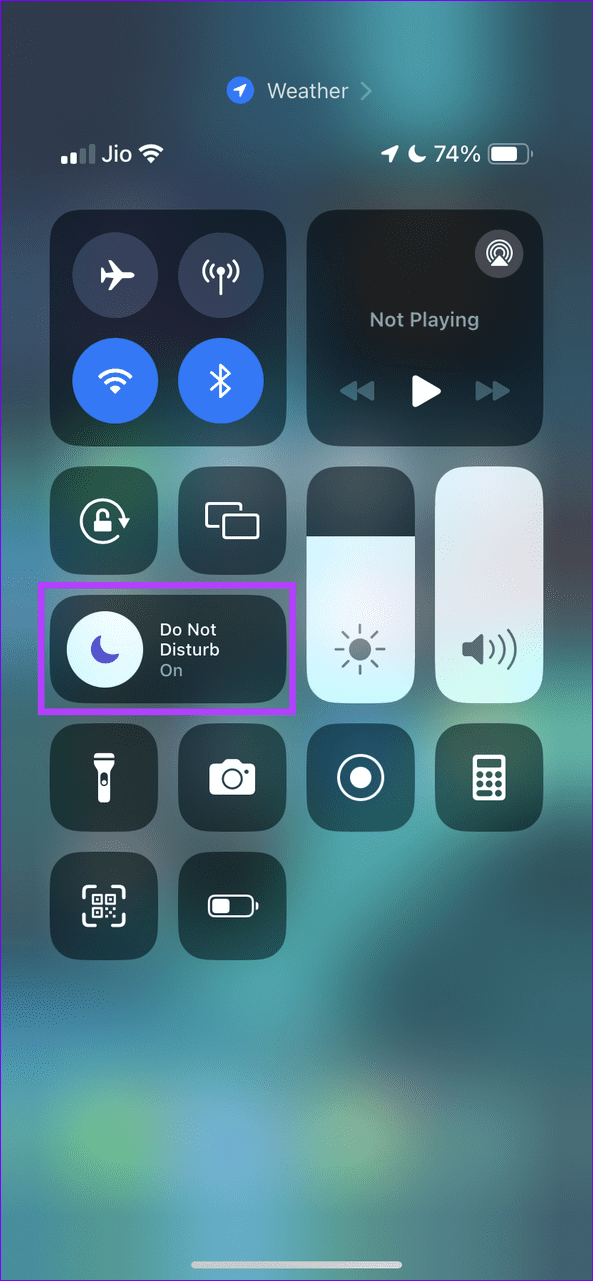
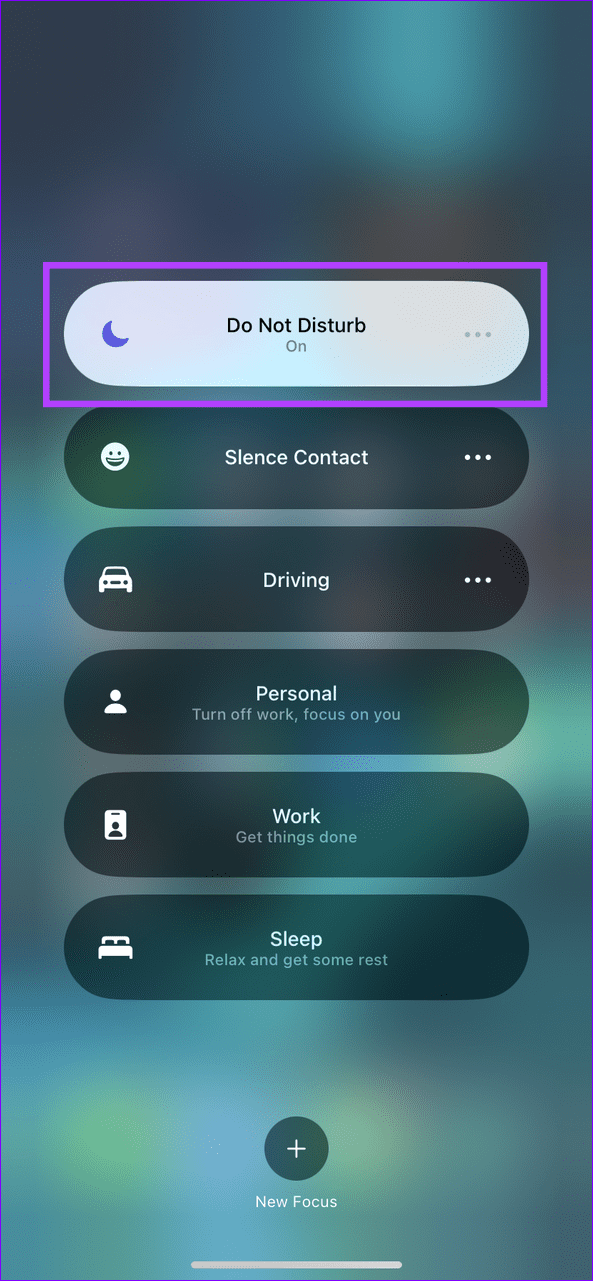
Als alternatief kunt u de Berichten-app uitsluiten van uw Focus-profiel. Als u dit doet, krijgt u geluidsmeldingen voor nieuwe sms-berichten terwijl u alle andere app-waarschuwingen dempt.
Stap 1: Open de app Instellingen, tik op Focus en selecteer het gewenste profiel om te bewerken.
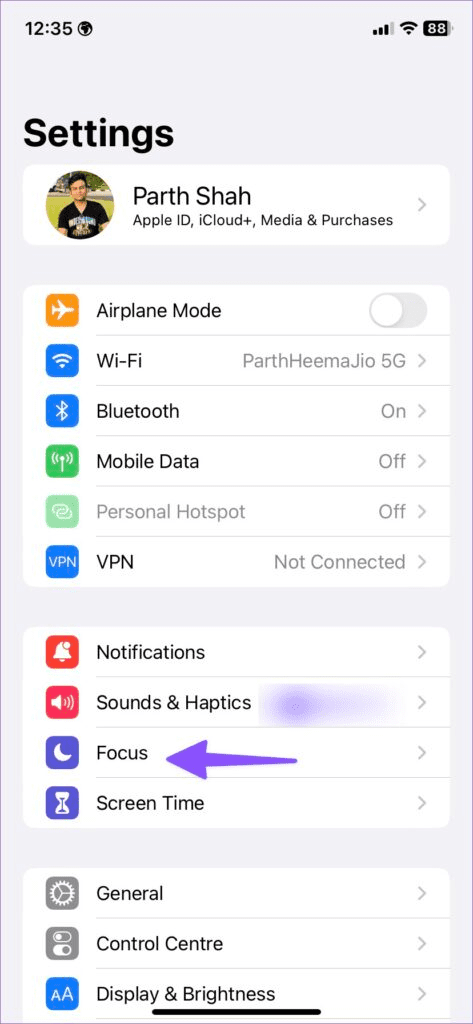
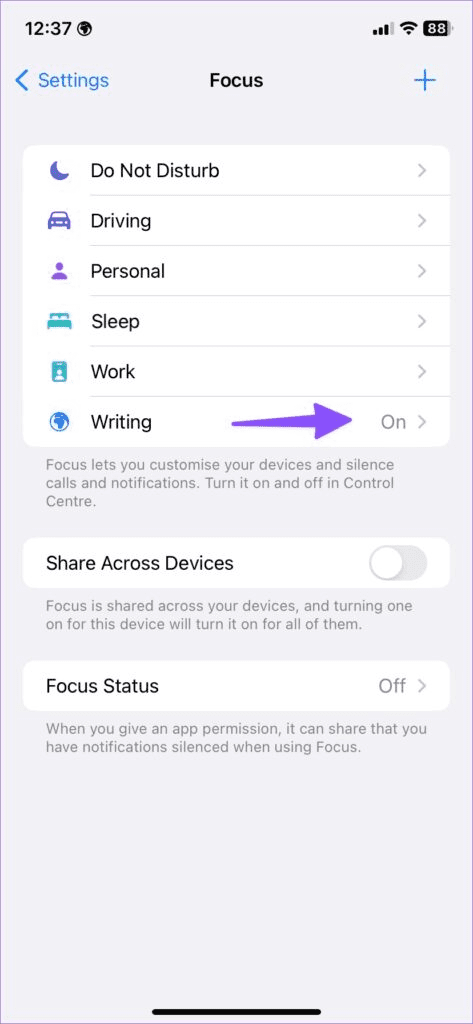
Stap 2: Tik op Apps , schakel Meldingen toestaan van in en voeg de Berichten-app toe aan de lijst. Druk op Gereed om de wijzigingen op te slaan.
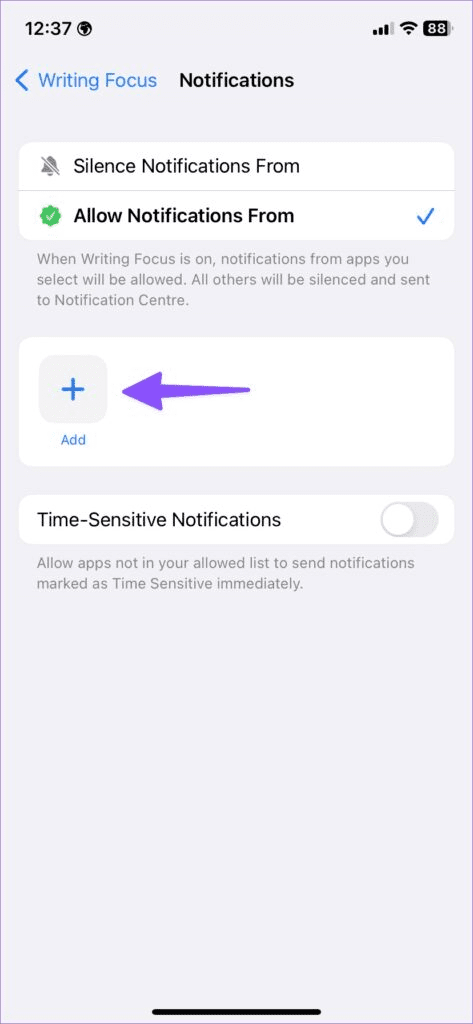
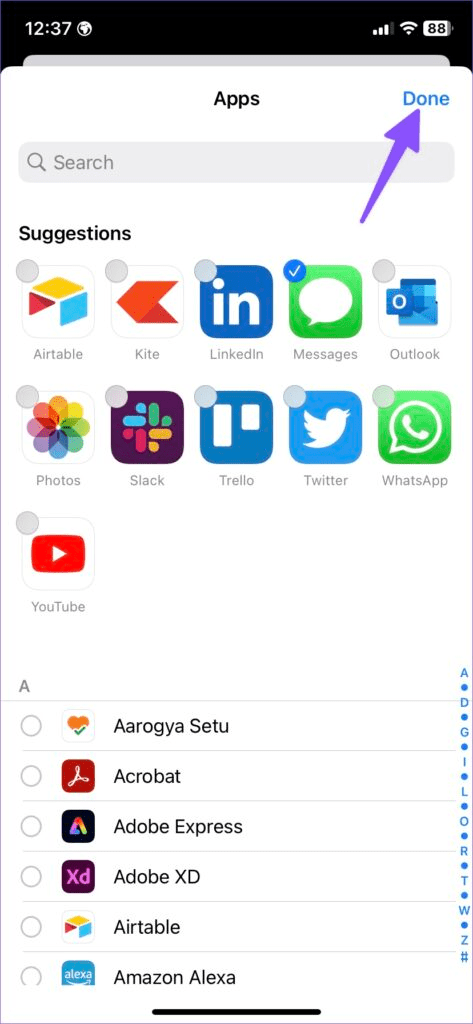
Als u geen geluidsmeldingen ontvangt voor nieuwe sms-berichten van een specifiek contact, moet u de functie Meldingen verbergen voor het gesprek hebben ingeschakeld. Als u dit uitschakelt, zou de normaliteit moeten worden hersteld.
Open het gewenste gesprek in de Berichten-app, tik bovenaan op de naam van het contact en schakel de schakelaar Meldingen verbergen uit .
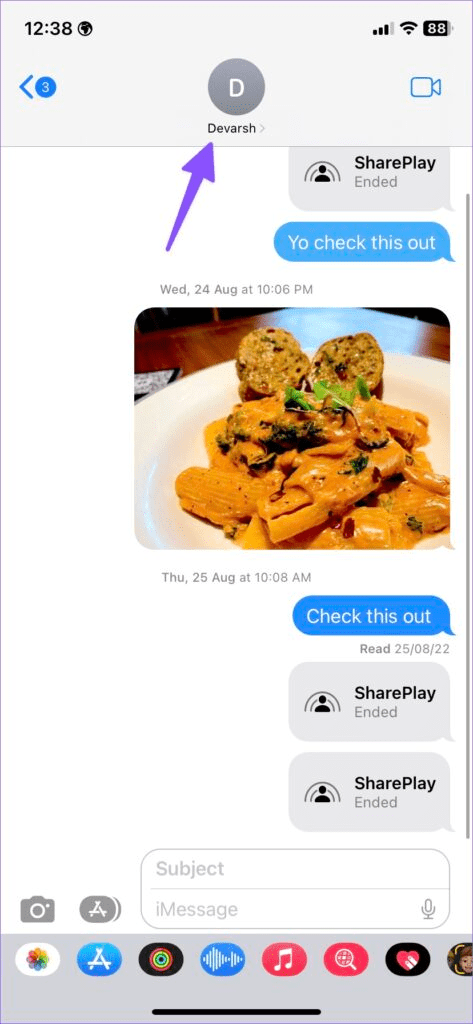
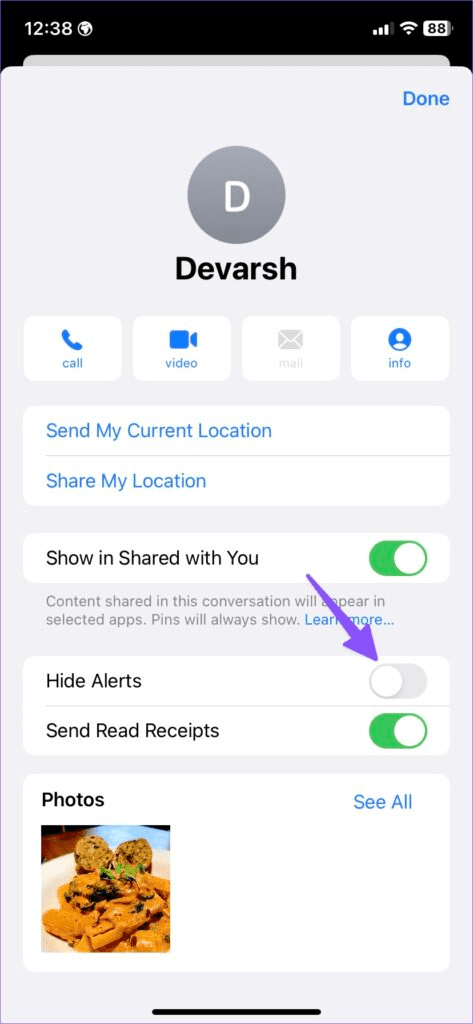
Standaard blokkeert iOS sms-berichten van onbekende afzenders . Als u geluidsmeldingen voor nieuwe sms-berichten van onbekende afzenders wilt herstellen, schakelt u het filter uit in de app-instellingen van Berichten.
Open Berichten in de app iPhone-instellingen, scrol omlaag om Onbekend en spam te selecteren en schakel Filter onbekende afzenders uit .
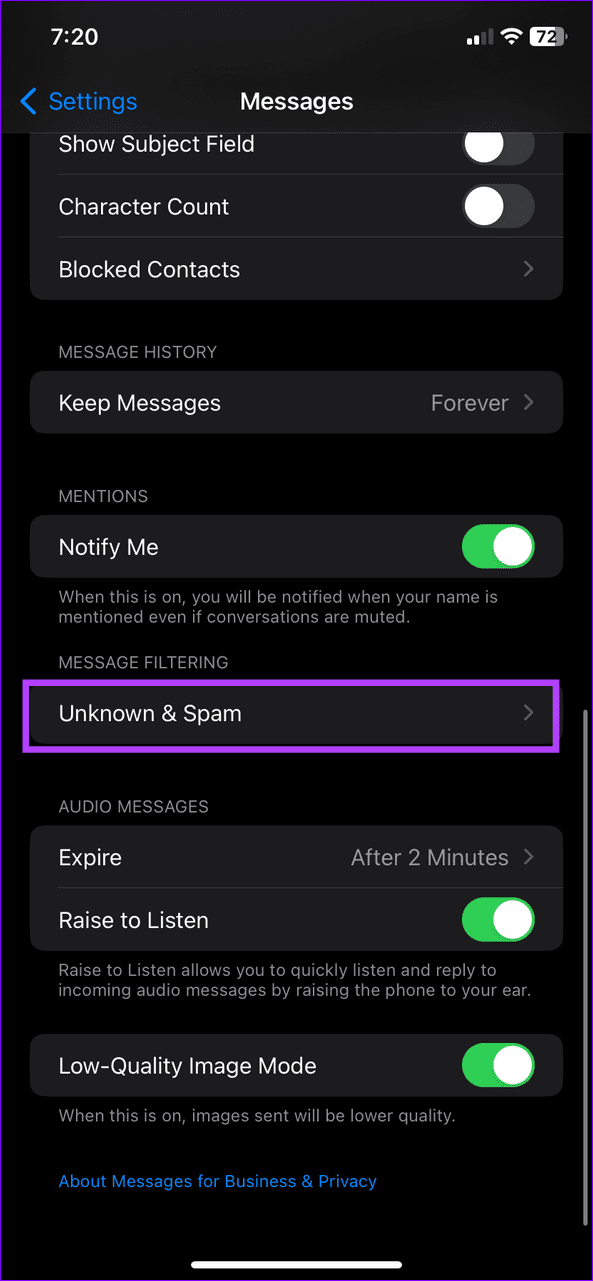
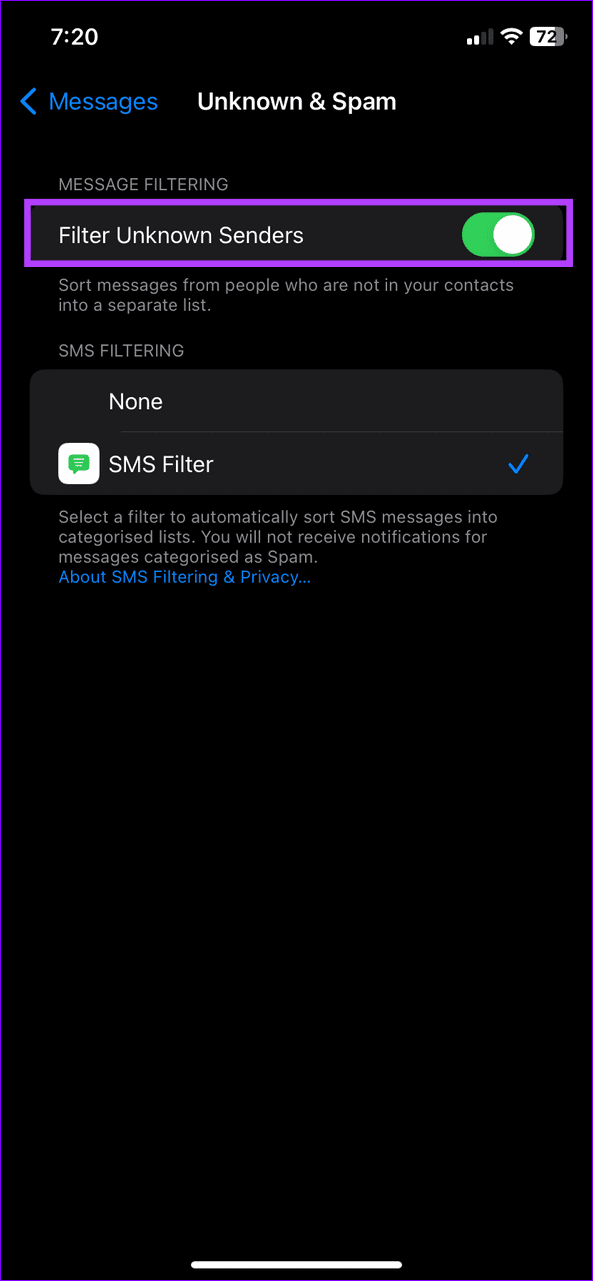
Naast het wijzigen van het berichtmeldingsgeluid voor alle contacten, kunt u een andere toon toewijzen aan specifieke contacten, zodat u ze onmiddellijk kunt herkennen zonder uw iPhone op te pakken.
Stap 1: Open uw favoriete contact in de Contacten-app, tik rechtsboven op Bewerken en druk op Teksttoon .
Stap 2: Kies de gewenste berichttoon en druk rechtsboven op Gereed om de wijzigingen op te slaan.
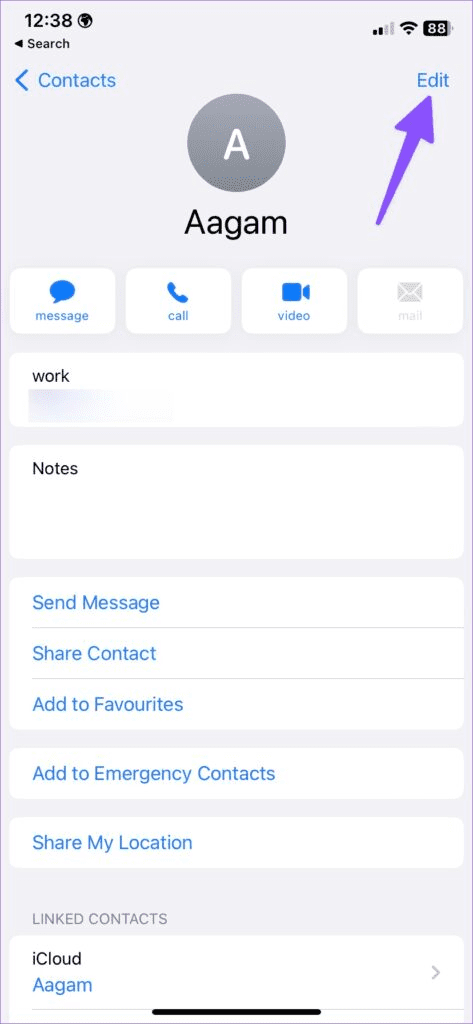
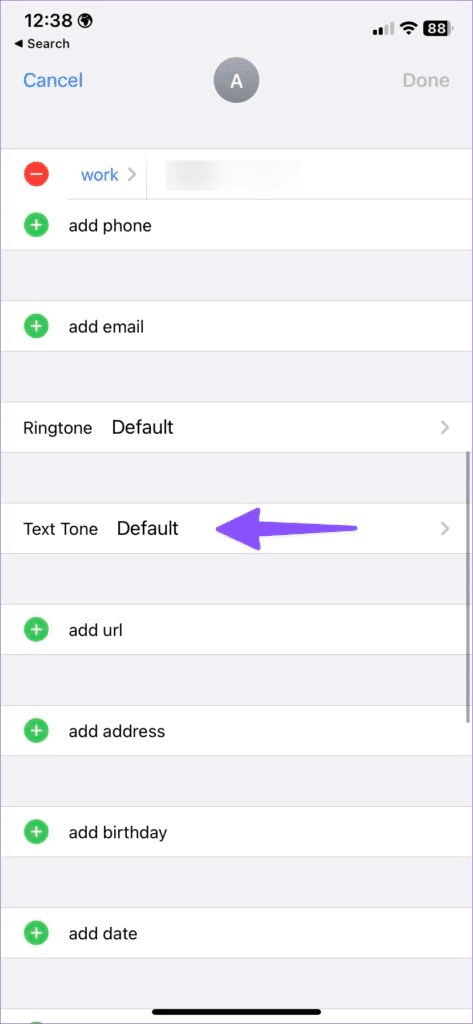
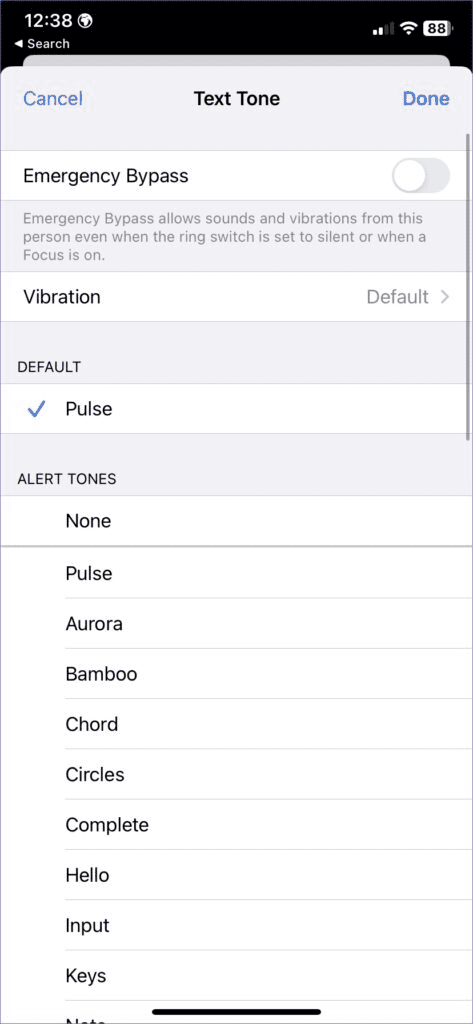
Als u na het toepassen van de bovenstaande oplossingen nog steeds geen sms-meldingsgeluid hoort, raad ik u aan de trilwaarschuwing in te schakelen om te voorkomen dat u belangrijke berichten mist.
Stap 1: Open Geluiden en haptiek onder iPhone-instellingen en selecteer Teksttoon .
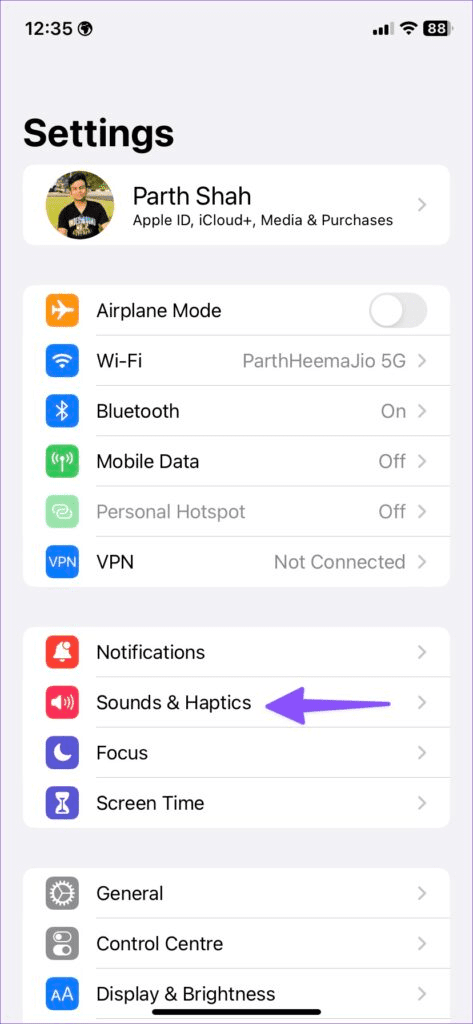
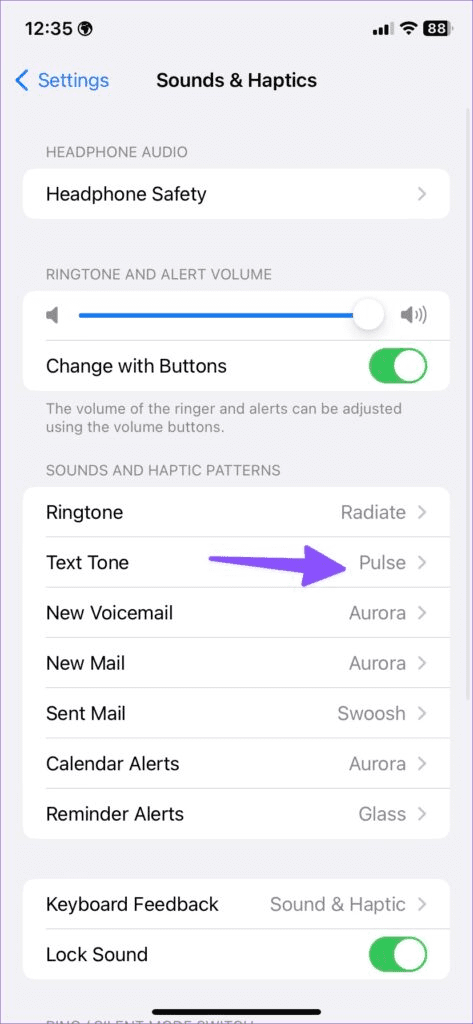
Stap 2: Tik op Trillen en selecteer er een uit de bestaande trilpatronen of maak een aangepast trilprofiel voor berichtwaarschuwingen.
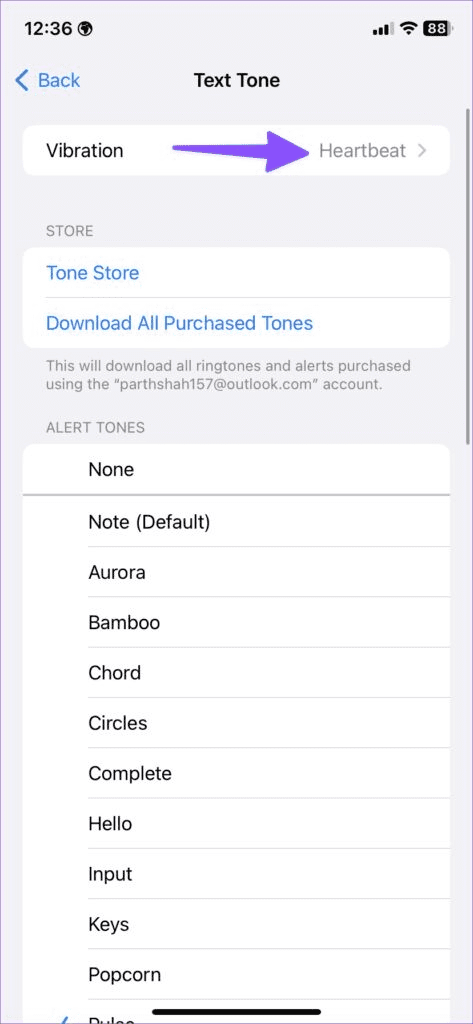
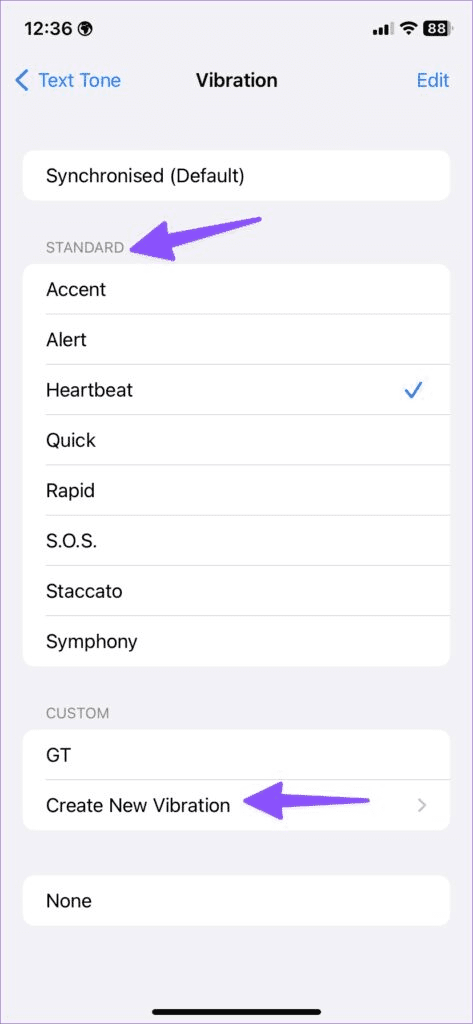
Leer hoe u toegang krijgt tot de SIM-kaart op de Apple iPad met deze handleiding.
In deze post behandelen we hoe je een probleem oplost waarbij kaartnavigatie en GPS-functies niet goed werken op de Apple iPhone.
Leer hoe je meerdere applicaties tegelijk van je iPhone kunt verwijderen met deze tutorial. Ontdek handige methoden en tips voor het beheren van je app-opslag.
Leer hoe u Siri-app-suggesties op uw Apple iPhone en iPad kunt verwijderen om een betere gebruikerservaring te krijgen.
Vraagt u zich af waar al uw contacten op uw iPhone zijn gebleven? Hier zijn 5 gegarandeerde manieren om verwijderde contacten op uw iPhone te herstellen.
Ontdek hoe u het meeste uit Google Agenda kunt halen. Hier leest u hoe u Google Agenda op uw iPhone kunt gebruiken, delen en nog veel meer kunt doen.
Om uw onlangs bezochte plaatsen bij te houden, leest u hoe u uw locatiegeschiedenis op iPhone, iPad en Mac kunt controleren.
Wilt u een foto of video op uw iPhone of iPad hernoemen? Hier zijn een paar verschillende manieren om dat snel en efficiënt te doen.
Heeft u bepaalde contacten die u vaak gebruikt? Hier ziet u hoe u contacten kunt toevoegen aan of verwijderen uit uw favorieten op uw iPhone.
Loopt de batterij van uw iPhone leeg tijdens het opladen? Hier zijn enkele eenvoudige maar effectieve oplossingen om te voorkomen dat de batterij van de iPhone leegloopt terwijl u oplaadt.







